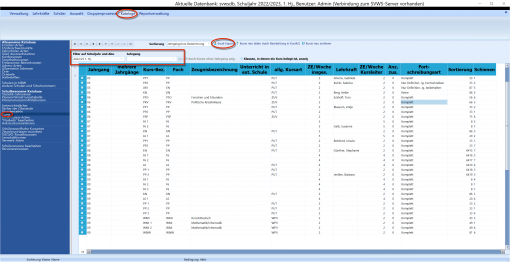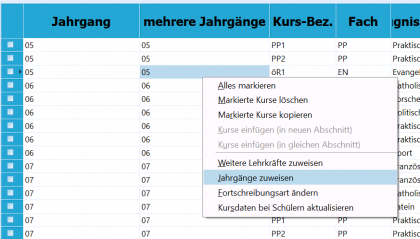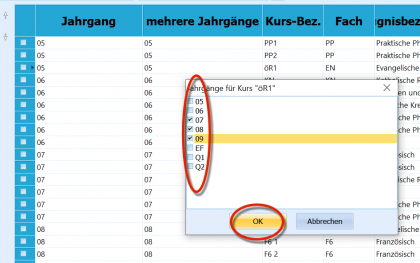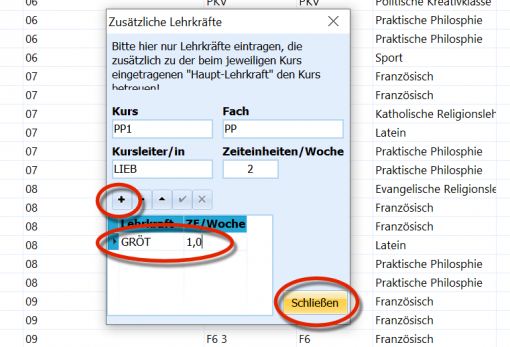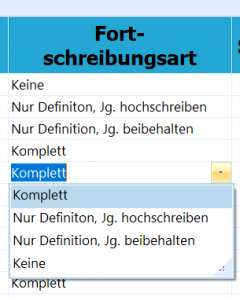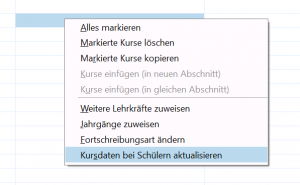Kurse (Schulbezogene Kataloge)
Über die Kursverwaltung "Kataloge" ➜ "Kurse" können die Kurse der Schule eingerichtet werden. Diese werden notwendig, wenn der Unterricht nicht (mehr) im Klassenverband stattfindet.
Es können Lernenden in "Schüler" ➜ "Akt. Halbjahr" nur Kurse zugewiesen werden, die hier in diesem Katalog angelegt wurden.
Die eigentliche Zuweisung von Lernenden zu Kursen wird im Regelfall über Gruppenprozesse vorgenommen, auch ein Import aus einem externen Planungs- und/oder Stundenplanprogramm ist möglich. Im Einzelfall können Lernende individuell zu Kursen zugewiesen werden oder es kann die Kurszuweisung verändert werden, etwa, wenn ein Lernender das schriftliche und mündliche Abiturfach tauscht, dann müssten in beiden Fächern die Kursarten "AB3" und "AB4" getauscht werden.
Um die Anzeige der Kurse auf bestimmte Jahrgänge einzuschränken oder Kurse aus anderen Halbjahren anzuzeigen, benutzen Sie bitte die Schnellfilter im oberen Bereich.
Ergänzen Sie einen Kurs wie in allen Tabellen über das Pluszeichen "+".
Es stehen Ihnen ein 'Excel-Export dieser Tabelle und einige Aktualisierungsmöglichkeiten zur Verfügung. Zusätzliche Jahrgänge bei jahrgangsübergreifenden Kursen (Spalte "Mehrere Jahrgänge") können auf Knopfdruck ermittelt werden.
Die Kurstabelle
In der Kursübersicht stehen folgende Spalten zur Verfügung:
- Jahrgang: Welchem Jahrgang ist der Kurs zugeordnet?
- Mehrere Jahrgänge: ist ein Kurs jahrgangsübergreifend ausgelegt, können die weiteren Jahrgänge nach einem Druck auf die rechte Maustaste zugewiesen werden.
- Kurs Bez.: Die konkrete Bezeichnung eines Kurses. Mehrere Kurse des gleichen Faches in einem Jahrgang können je nach Fortschreibungsart nummeriert oder mit einem den Abschluss- oder Einschulungsjahrgang kennzeichnenden Suffix ausgestattet werden. Die Wahl der Bezeichnung ist frei, achten Sie aber bitte auf Eindeutigkeit im jeweiligen Lernabschnitt. Für Leistungs- oder Konferenzübersichten empfiehlt es sich, die Bezeichnung sehr kurz zu halten.
- Fach: das Fach, dem dieser Kurs zugeordnet ist. Hier stehen die Fächer zur Verfügung, die unter "Kataloge" ➜ "Unterrichtsfächer" eingerichtet wurden. Mitunter kann es sinnvoll sein, für Kurse eigene Fächer einzurichten.
- Unterricht in ext. Schule: Findet der Kurs an einer anderen Schule statt, so kann dies hier eingetragen werden. Diese Schule muss dann im Katalog der Schulen ein Kürzel haben!
- allg. Kursart: Hier wird die Kursart des Kurses festgelegt.
Diese allgemeine Kursart kann sich von den beim Schüler eingetragenen Kursarten unterscheiden. Z.B. wäre ein Grundkurs (GK) in der Oberstufe beim Schüler dann mit "Grundkurs schriftlich (GKS)" oder "Grundkurs mündlich (GKM)" eingetragen. Auch sog. Differenzierungkurse (DK) an den Schulformen GE und SK würden bei den Schülern dann mit der jeweiligen Differenzierungsebene E oder G eingetragen.
- ZE/Woche insges.: Zeiteinheit der Wochenstunden bei den Lernenden.
- Lehrkraft: Die erste Lehrkraft, die den Kurs unterrichtet.
- ZE/Woche Kursleiter: Wochenstundeneinheiten, die der Kursleiter für die Statistik angerechnet bekommt. Diese können zu den Schülerwochenstunden abweichen.
- Anz. zus. Lehrkräfte: Hier steht die Zahl der Lehrkräfte eingetragen, die noch als zusätzliche Lehrkräfte im Kurs unterrichten. Der Eintrag wird über die rechte Maustaste vorgenommen. Per Standard wird die Anzahl als "0" gezeigt, die sich bei der Zuweisung weiterer Lehrkräfte entsprechend verändert.
- Fortschreibungsart Die Fortschreibungsart bestimmt, wie bei der Versetzung mit dem Kurs umgegangen wird.
- keine: Der Kurs wird bei der Versetzung in den neuen Abschnitt gelöscht!
- Nur Definition, Jg. beibehalten: Alle Schüler werden aus dem Kurs gelöscht, der Kurs bleibt in seinem Jahrgang bestehen.
- Nur Definition, Jg. hochschreiben: Alle Schüler werden aus dem Kurs gelöscht, der Kurs wird einen Jahrgang hochgeschrieben.
- Komplett: Der Kurs wird mit allen Schülern in den nächsten Abschnitt geführt. Beim Schuljahreswechsel wird der Jahrgang erhöht.
- Sortierung: Hier können Sortiernummern für die Kurse gegeben werden. Links oben im Fenster kann bei den Filtern über das Drop-Down-Menü entsprechend sortiert werden.
- Schienen': Hier wird nach Import aus Kurs42 - oder anderen Programmen zur Blockung oder Kursplanung - eine Schienennummer angezeigt. Die Schienennummer kann auch manuell eingegeben werden.
- Belegt in folgenden Klassen: Zeigt die Klassen an, in denen der Kurs belegt ist. Diese Spalte wird angezeigt, wenn Sie den Haken in der Kopfzeile bei dem entsprechenden Feld gesetzt haben.
Beachten Sie, dass SchILD-NRW neu gestartet werden muss, damit die Kurstabelle komplett neu eingelesen wird und alle Felder in den Leistungsdaten zur Verfügung stehen.
Optionen über die rechte Maustaste
- Alles markieren: Markiert alle Kurse, die sich zur Zeit in der Auswahl befinden.
- Markiere Kurse löschen": Löscht alle markierten Kurse.
Dieser Menüpunkt kann nützlich sein, wenn Sie z.B. eine Blockung für alle Schüler eines Jahrgangs löschen wollen.
- Markierte Kurse kopieren
- Kurse einfügen (in neuen Abschnitt): Nach dieser Funktion muss einmal der Button "Kurse neu laden" genutzt werden. Mit diese Funktion können Sie Kurse in einen neuen Abschnitt einfügen.
Dies ist sehr nützlich, wenn man vergessen hat, bei der Versetzung die Fächer mit in den neuen Abschnitt zu übertragen.
- Kurse einfügen (in gleichen Abschnitt): Nach dieser Funktion muss einmal der Button "Kurse neu laden" genutzt werden.
Es liegt dann eine exakte Kopie des Kurses vor, "Kursbez." usw. sollten anschließend geändert werden.
- Weitere Lehrkräfte zuweisen: Wenn Teamteaching aktiviert ist. Setzen Sie hierzu unter "Verwaltung" ➜ "Einstellungen" ➜ "Allgemeines" ➜ "Team Teaching ermöglichen" den Haken. Anschließend können hier weitere Lehrkräfte zugewiesen werden, die auch unterschiedliche Wochenstunden bekommen können.
- Jahrgänge zuweisen: Hier können nachträglich Eintragungen in "Mehrere Jahrgänge" gemacht werden.
- Fortschreibungsart ändern: Hier kann gleichzeitig für alle markierten Kurse die Fortschreibungsart umgestellt werden.